가장 큰 장점 Apple Watch 그게 a입니다 알림을 봅니다 더 이상 iPhone에 손을 대 필요가 없습니다. 게다가, 내가 Apple Watch 소유자가 된 후 가장 먼저 알아 차린 것은 iPhone 배터리가 나를 더 많이 유지하고 드물게 내가 떠나는 곳을 잊어 버린다는 것이 었습니다. iPhone의 대부분의 응용 프로그램은 Apple Watch에서 알림을 보낼 수 있으며 음성 통화를 쉽게 사용할 수 있습니다. Apple Watch는 연결할 가능성이 있습니다. AirPods 스피커 / 내부 마이크.
또 다른 흥미로운 점은 알림이 Apple Watch에 도달하면 iPhone에 존재하지만 화면을 점화하지 않으며 경고 사운드를 발행하지 않습니다.
레드 포인트 (알림 표시기) Apple Watch 화면 상단에 존재하면 아직 보지 못한 하나 이상의 알림이 있다고 발표합니다. 간단한 손가락을 위에서 아래로 밀어 넣습니다, 우리는 열린다 "알림 센터"Apple Watch에서. 전자 메일 응용 프로그램, 소셜 네트워크, 캘린더, 알림에서 읽기를 기다리는 모든 알림이 있습니다.
응용 프로그램에서 알림의 맨 아래로 뛸 수 있습니다. 세부 (세부 사항) 또는 통지를 포기하려면 (해고하다).

Apple Watch Notification Center에 우리가 본 몇 가지 메시지가 있고 삭제되기를 원한다면 "All Clear"옵션이 모든 것을 제거하게됩니다.
알림이있을 때 빨간색 포인트가 나타나려면 "알림 표시기"옵션을 활성화해야합니다. 응용 프로그램에서 둘 다 활성화하거나 비활성화 할 수 있습니다 시계 에 iPhone, 섹션에서 "알림"뿐만 아니라 Apple Watch, 에서 "설정”→“알림”→“알림 표시기"이 설정의 비활성화가 알림을 비활성화한다는 의미는 아닙니다.
또한이 설정에서 우리는 표시되는 통지에서 짧은 알림 메시지에 대한 설명. "항상 짧은 외모를 보여줍니다"기본적으로 활성화 된 옵션입니다. 알림 메시지를받는 응용 프로그램 만 확인하려면 미리보기가 없으면이 옵션을 비활성화 할 수 있습니다. Apple Watch가 있지 않고 잠금 해제되지 않는 한 미리보기가 있습니다.
Cu“알림 프라이버시", 알림 메시지는 알림을 누를 때만 표시됩니다. 근접한 사람들이 있고 중요한 메시지를받을 때 매우 유용한 옵션입니다.

위의 설정은입니다 일반적인 설정 응용 프로그램에서 전송하는 모든 경고에 대해. 네이티브와 세 번째.
Apple Watch의 응용 프로그램에서 알림을 관리하는 방법 (알림 설정)
에 대해서 알림 설정 응용 프로그램에 따라 Apple Watch의 기본 응용 프로그램 / iPhone si 다른 개발자의 응용 프로그램 (제 3 자).
실제로 "알림"설정 페이지에서 응용 프로그램은 두 그룹으로 나뉩니다. 응용 프로그램 확장 된 설정은 경고를 지원합니다 그리고 보내는 응용 프로그램 알리다 iPhone에있는 거울에서 (미러 아이폰 알림), 활성화 및 비활성화 만 지원합니다.

다음과 같은 기본 응용 프로그램에 메일, 달력, 알림, 활동, 사용자는 Apple Watch에 보낼 것을 선택할 기회가 있습니다. 미러 알림 iPhone으로 (내 아이폰을 미러) 또는 개인화 된 알림 (관습).
SA 사본 기본 메일 응용 프로그램의 시나리오. iPhone에있는 경우 우리는 가지고 있습니다 더 많은 이메일 계정 메일 애플리케이션에 추가되며 알림 경고는 다음과 같습니다. 모든 계정에 대해 활성화되었습니다, Apple Watch에서는 메일 설정이있는 경우 iPhone에서와 같이 알림을 받게됩니다. "내 아이폰을 미러".

Asa cum se poate observa si in imaginea de mai sus, pe Apple Watch voi primi notificari de la toate conturile de e-mail adaugate pe iPhone. Gmail, Laurentiu, Outlook, iCloud & VIPs, cu optiunea “Mirror my iPhone”, in timp ce la “Custom” se va desfasura o serie de optiuni de unde putem personaliza alertele aplicatiei Mail si a fiecarui cont de e-mail adaugat.
그러나 Apple Watch는 Gmail 계정에서받은 메시지로부터 경고를받는 데 관심이 없다고 가정 해 봅시다. 이 경우 "Mirror My iPhone"대신 "Custom"옵션을 선택한 다음 "Gmail"으로 선택하여 옵션을 비활성화하여 "꺼짐"을 설정합니다.Gmail에서 알림 표시".

이 장애인 설정을 사용하면 Gmail에 메시지를받을 때마다 iPhone에서만 알림을받습니다. Apple Watch에서는 알림이 없지만 Gmail 투표의 메시지는 Apple Watch 이메일 응용 프로그램에서 언제든지 액세스 할 수 있습니다.
우리는 또한 알림을 설명 할 수있는 기회가 있습니다.알림"그러나 소리가 들리지 않고 감각 진동 (햅틱).
이러한 방식으로 모든 기본 응용 프로그램에 대한 개인화 된 경고 및 알림 설정을 수행 할 수 있습니다.
다른 응용 프로그램에서는 무언가를 사용자 정의 할 수 없으며 알림을 활성화하거나 비활성화 할 수있는 기회 만 있습니다.



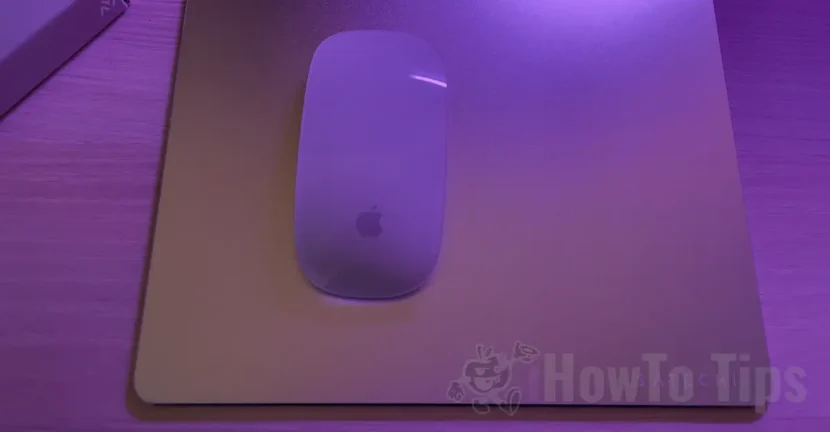
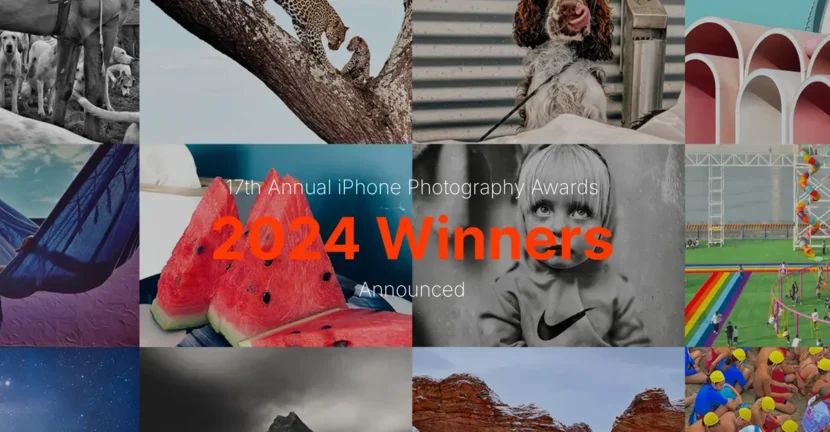





1 “생각Apple Watch에서 알림 / 알림을 활성화, 비활성화 또는 사용자 정의하는 방법 (Apple Watch 알림)"